Kuinka käyttää läpinäkyvyyttä SVG-tiedostoihin

Opi käyttämään läpinäkyvyyttä SVG-grafiikassa Illustratorissa. Tutustu SVG-tiedostojen tulostamiseen läpinäkyvällä taustalla ja läpinäkyvyystehosteiden käyttämiseen.
Adobe Creative Suite 5 (Adobe CS5) Illustratorin valintatyökalut sisältävät useita ominaisuuksia, kuten ankkuripisteen, valintakehyksen, usean valinnan ja jopa valintasi tallentamisen. Nämä toiminnot mahdollistavat kuvien tarkemman käsittelyn.
Kun sinulla on työstettävä valinta, voit poistaa kaikkien aktiivisten ankkuripisteiden valinnan ja tehdä sitten vain yhden ankkuripisteen aktiiviseksi. Toimi seuraavasti:
Valitse Valitse->Poista valinta varmistaaksesi, että objektia ei ole valittu.
Valitse Työkalut-paneelista suoravalintatyökalu (valkoinen nuoli).
Napsauta yhtä ankkuripistettä.
Vain yksi ankkuripiste (se, jota napsautit) on kiinteä, ja muut ovat onttoja.
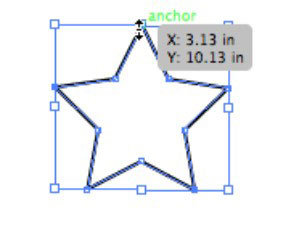
Napsauta ja vedä kiinteää ankkuripistettä suoravalintatyökalulla.
Vain tuo kiinteä ankkuripiste liikkuu. Huomaa, että ankkuripiste suurenee, kun ylität sen yli suoravalintatyökalulla.
Joskus voit helpommin ympäröidä haluamasi objektin vetämällä hiirtä ja luomalla valintateltan. Valitse kohde luomalla valintakehys seuraavasti:
Valitse valintatyökalu.
Napsauta objektin ulkopuolella ja vedä sen pienen osan yli.
Koko objekti tulee valituksi.
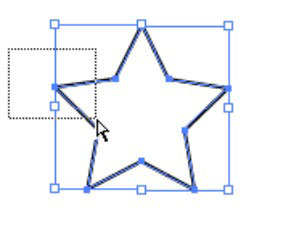
Voit myös valita vain yhden ankkuripisteen objektista käyttämällä valintakehysmenetelmää:
Valitse Valitse->Poista valinta varmistaaksesi, että objektia ei ole valittu, ja valitse sitten Suora valinta -työkalu.
Napsauta objektin kulman ulkopuolella ja vedä vain sen kiinnityspisteen yli, jonka haluat valita.
Huomaa, että vain tämä ankkuripiste on aktiivinen, mikä voi säästää näkyvyyttä, kun yrität valita yksittäisiä pisteitä. Voit käyttää tätä menetelmää ylittääksesi vain kaksi yläpistettä tai sivukiinnityspistettä aktivoidaksesi myös useita ankkuripisteitä.
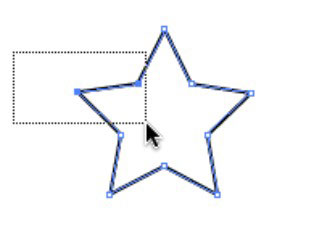
Jos sivulla on useita kohteita, voit valita ne jollakin seuraavista tavoista:
Valitse yksi objekti tai ankkuripiste ja pidä sitten Shift-näppäintä painettuna ja napsauta toista objektia tai ankkuripistettä. Riippuen käyttämästäsi valintatyökalusta, valitset joko kaikki objektin ankkuripisteet (valintatyökalu) tai vain lisäankkuripisteitä (suoravalintatyökalu).
Voit myös käyttää Shift-näppäintä deaktivoidaksesi kohteen. Vaihto+napsauta valittua objektia poistaaksesi sen valinnan.
Valitse Valitse –> Kaikki tai paina Ctrl+A (Windows) tai Komento+A (Mac).
Käytä telttavalintatekniikkaa ja vedä esineiden ulkopuolelle ja päälle. Kun käytät tätä tekniikkaa valintatyökalun kanssa, kaikki objektien ankkuripisteet valitaan; käytettäessä suoravalintatyökalua vain ne pisteet, jotka vedät yli, valitaan.
Käytätkö liikaa aikaa valintojesi tekemiseen? Illustrator tulee apuun Tallenna valinta -ominaisuuden avulla. Kun olet tehnyt valinnan, jota saatat tarvita uudelleen, valitse Valitse–>Tallenna valinta ja nimeä valinta. Valinta näkyy nyt Valitse-valikon alareunassa. Jos haluat muuttaa nimeä tai poistaa tallennetun valinnan, valitse Select–>Edit Selection. Tämä valinta tallennetaan asiakirjan mukana.
Uutta Illustrator CS5:ssä, voit käyttää samaa Select-behind-pikanäppäintä, joka on ollut InDesignissa useissa versioissa. Jos haluat valita objektin toisen takana, vie osoitin sen alueen päälle, jossa tiedät, että objekti (valittava) sijaitsee, ja paina Ctrl+napsautus (Windows) tai Komento+napsautus (Mac OS).
Opi käyttämään läpinäkyvyyttä SVG-grafiikassa Illustratorissa. Tutustu SVG-tiedostojen tulostamiseen läpinäkyvällä taustalla ja läpinäkyvyystehosteiden käyttämiseen.
Kun olet tuonut kuvat Adobe XD:hen, sinulla ei ole paljon muokkaushallintaa, mutta voit muuttaa kuvien kokoa ja kiertää niitä aivan kuten minkä tahansa muun muodon avulla. Voit myös pyöristää tuodun kuvan kulmia helposti kulmawidgetien avulla. Kuvien peittäminen määrittelemällä suljetun muodon […]
Kun Adobe XD -projektissasi on tekstiä, voit alkaa muuttaa tekstin ominaisuuksia. Näitä ominaisuuksia ovat Fonttiperhe, Fonttikoko, Fontin paino, Tasaus, Merkkien väli (välitys ja seuranta), Riviväli (alku), Täyttö, Reuna (viiva), Varjo (pudottava varjo) ja Taustan sumennus. Katsotaanpa, kuinka näitä ominaisuuksia käytetään. Tietoja luettavuudesta ja fontista […]
Aivan kuten Adobe Illustratorissa, Photoshop-piirustustaulut tarjoavat mahdollisuuden luoda erillisiä sivuja tai näyttöjä yhdelle asiakirjalle. Tämä voi olla erityisen hyödyllistä, jos rakennat näyttöjä mobiilisovellukselle tai pienelle esitteelle. Voit ajatella piirustustaulua erityisenä tasoryhmänä, joka on luotu Tasot-paneelin avulla. Sen […]
Monia InDesign Tools -paneelin työkaluja käytetään viivojen ja muotojen piirtämiseen sivulle, joten sinulla on useita eri tapoja luoda mielenkiintoisia piirustuksia julkaisuihisi. Voit luoda InDesignissa mitä tahansa perusmuodoista monimutkaisiin piirustuksiin sen sijaan, että joutuisit käyttämään piirustusohjelmaa, kuten […]
Tekstin kääriminen Adobe Illustrator CC:ssä ei ole aivan sama asia kuin lahjan kääriminen – se on helpompaa! Tekstin rivitys pakottaa tekstin kiertämään grafiikan ympärille, kuten tässä kuvassa. Tämä ominaisuus voi lisätä luovuutta mihin tahansa kappaleeseen. Grafiikka pakottaa tekstin kiertymään ympärilleen. Luo ensin […]
Kun suunnittelet Adobe Illustrator CC:llä, tarvitset usein muodon, jonka koko on tarkka (esimerkiksi 2 x 3 tuumaa). Kun olet luonut muodon, paras tapa muuttaa sen kokoa tarkkoihin mittoihin on käyttää tässä kuvassa näkyvää Transform-paneelia. Valitse objekti ja valitse sitten Ikkuna → Muunna muotoon […]
InDesignilla voit luoda ja muokata QR-koodigrafiikkaa. QR-koodit ovat viivakoodimuoto, johon voidaan tallentaa tietoja, kuten sanoja, numeroita, URL-osoitteita tai muita tietoja. Käyttäjä skannaa QR-koodin kamerallaan ja ohjelmistollaan laitteella, kuten älypuhelimella, ja ohjelmisto hyödyntää […]
Saattaa olla hetkiä, jolloin tarvitset uuden kuvan näyttääksesi vanhalta. Photoshop CS6 tarjoaa sinut. Mustavalkokuvaus on uudempi ilmiö kuin uskotkaan. Dagerrotypioissa ja muissa varhaisissa valokuvissa oli usein ruskehtava tai sinertävä sävy. Voit luoda omia seepiasävyisiä mestariteoksia. Sävytetyt kuvat voivat luoda […]
Adobe Creative Suite 5 (Adobe CS5) Illustratorin Live Paint -ominaisuuden avulla voit luoda haluamasi kuvan ja täyttää alueet väreillä. Live Paint -ämpäri tunnistaa automaattisesti alueet, jotka koostuvat itsenäisistä risteävistä poluista ja täyttää ne vastaavasti. Maali tietyllä alueella pysyy elävänä ja virtaa automaattisesti, jos […]







